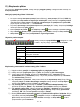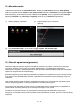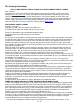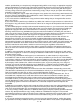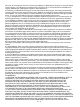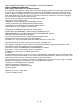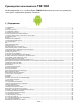Instruction Manual
PL - 22
13.) Eksplorator plików
Aby uruchomić eksploratora plików, należy otworzyć przegląd aplikacji i następnie krótko nacisnąć na
ikonę eksploratora.
Nawigacja pomiędzy plikami i folderami
Do wyboru istnieją wewnętrzna pamięć (internal Memory), karta pamięci (SD Card) i USB. Aby
wyświetlić jako listę zawarte na wybranym nośniku pliki, należy nacisnąć na wybrany nośnik.
Jeśli nie włożono karty pamięci lub żadnego nośnika danych nie podłączono do portu USB,
pojawi się dla nich komunikat „… is unmounted”.
Za pomocą pionowego ruchu przesunięcia można przewijać pliki i foldery. Za pomocą krótkiego
naciśnięcia otwiera się pliki i foldery.
Można przejść do przodu – lub cofnąć się o krok krótko naciskając odpowiednią ikonę.
Aby w strukturze plików przejść o poziom wyżej, należy krótko nacisnąć na ikonę LevelUp .
Ikoną Home przechodzi się bezpośrednio do głównego folderu.
Używanie paska narzędzi
Należy nacisnąć na przycisk Menu i następnie na „Hide
Toolbar”, aby ukryć wzgl. wyświetlić pasek narzędzi.
Kopiowanie, przenoszenie i zmiana nazwy pliku i folderu
1.) Najpierw należy przejść do wybranego pliku w podglądzie plików.
2.) Należy nacisnąć i przytrzymać palec na pliku, aż wyświetli się pole informacyjne.
3.) Teraz należy wybrać funkcję. Do wyboru są kopiowanie (Copy), usuwanie (Delete),
przenoszenie (Move), wstawianie (Paste) – w tym celu plik musi znajdować się w schowku –
oraz zmiana nazwy (Rename).
4.) Aby skopiować lub przenieść, należy krótko nacisnąć na odpowiednią ikonę (Copy / Move) i
następnie przejść do folderu docelowego. Następnie należy nacisnąć na ikonę edytora i
wybrać przez krótkie naciśnięcie „Paste”, aby wkleić plik.
5.) Aby usunąć plik należy nacisnąć na „Delete” i potwierdzić zabezpieczenie przez
ponowne naciśnięcie „Delete”. Aby anulować należy krótko nacisnąć na „Cancel”.
6.) Aby zmienić nazwę pliku, należy nacisnąć na „Rename” i następnie wpisać używając
wirtualnej klawiatury nową nazwę pliku. Wprowadzoną nazwę należy potwierdzić
naciskając „OK” lub anulować proces naciskając „Cancel”.
7.) Można jednocześnie kopiować, usuwać lub przenosić kilka plików i folderów. W tym
celu należy nacisnąć ikonę Multi i następnie nacisnąć na wybrane pliki. Zaznaczone
pliki zostaną teraz wyświetlone w innym kolorze. Naciskając na ikonę Editor można
przeprowadzić wybrane działanie.
Home
Przejście bezpośrednio do głównego folderu.
LevelUp
Przejście o poziom wyżej.
Multi
Wybór kilku plików.
Editor
Kopiowanie, usuwanie, przenoszenie, wstawianie lub zmiana
nazwy pliku lub folderu.
New
Folder
Tworzenie nowego folderu.
Back
Krok w tył.
Next
Krok w przód.